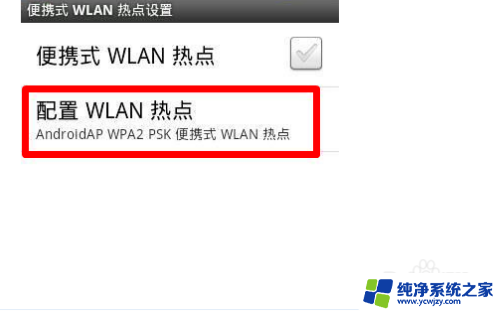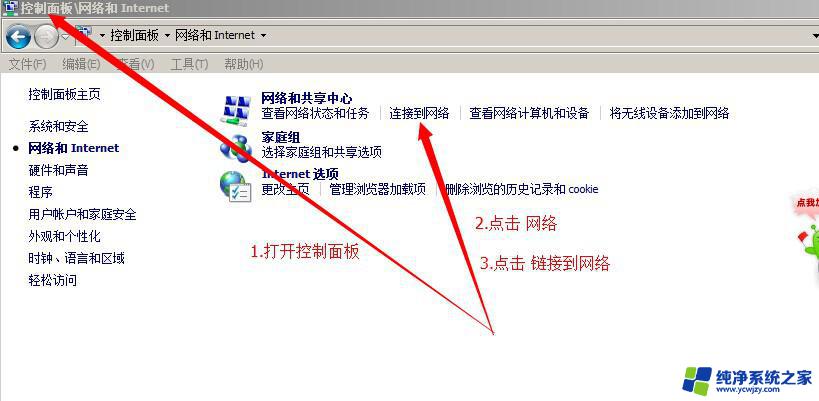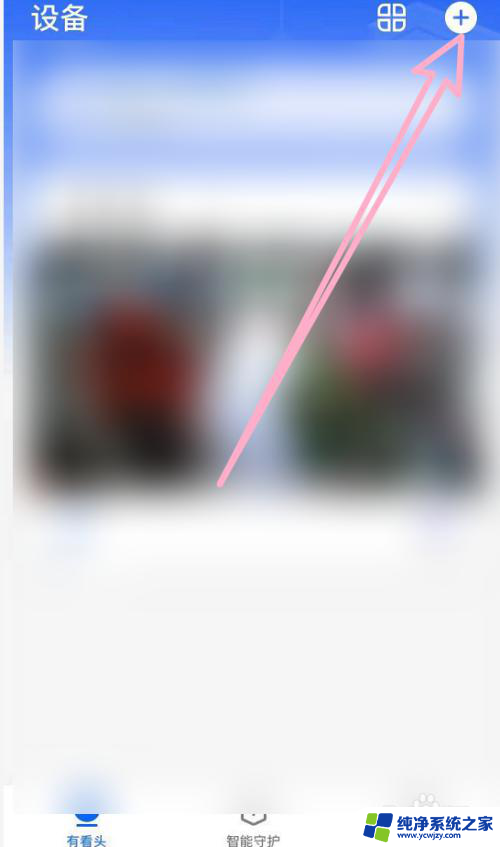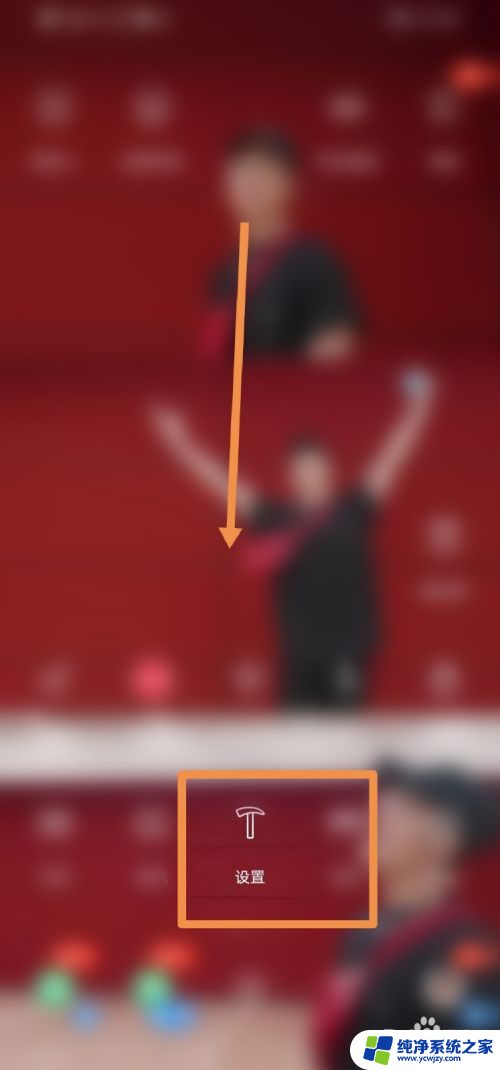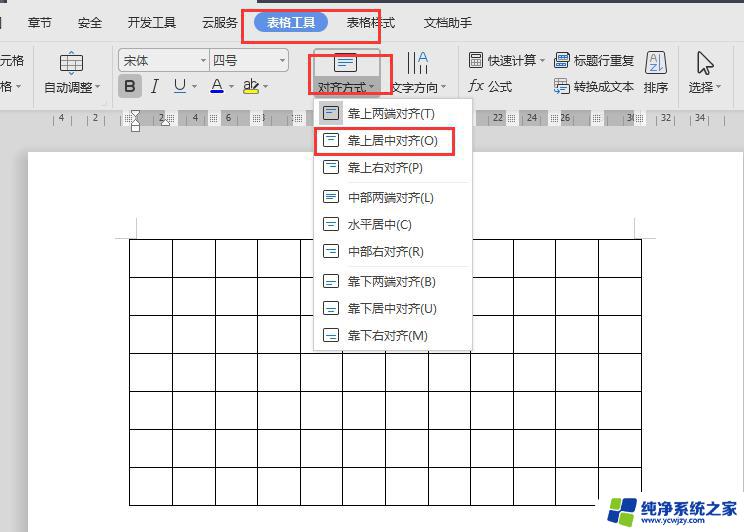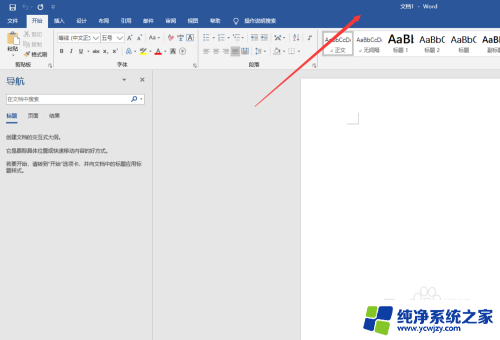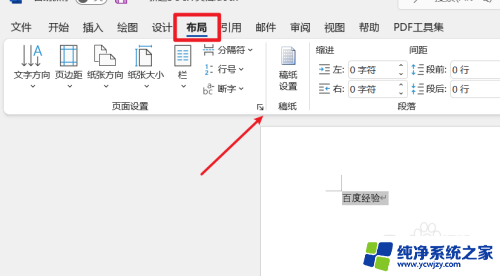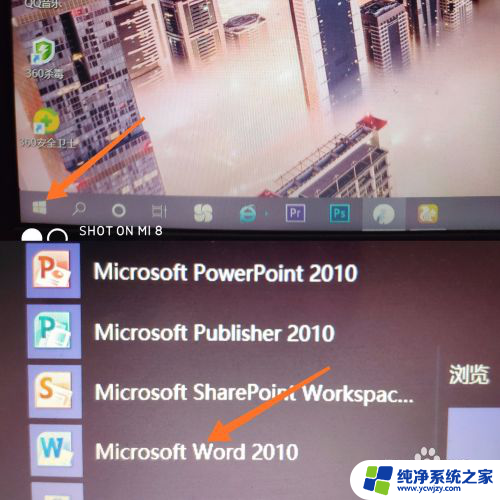windows 10网上邻居
更新时间:2024-04-30 10:58:13作者:yang
Windows 10系统网上邻居的位置是在资源管理器中的网络选项下,用户可以通过打开资源管理器,点击左侧面板中的网络选项,便可访问到所有可共享资源的设备和计算机。通过网上邻居,用户可以方便地查看局域网内其他设备的共享文件和打印机,实现文件共享和网络打印的功能。Windows 10系统的网上邻居功能使得局域网内设备之间的交互更加便捷和高效。
方法如下:
1.按下键盘中的【win+i】快捷键

2.在打开【设置】窗口中,点击【个性化】
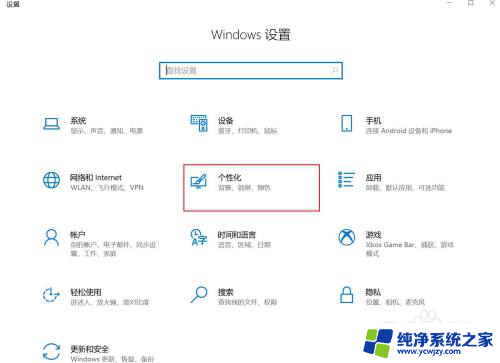
3.在接下来【设置】窗口中
①点击左侧的【主题】
②点击右侧的【桌面图标设置】
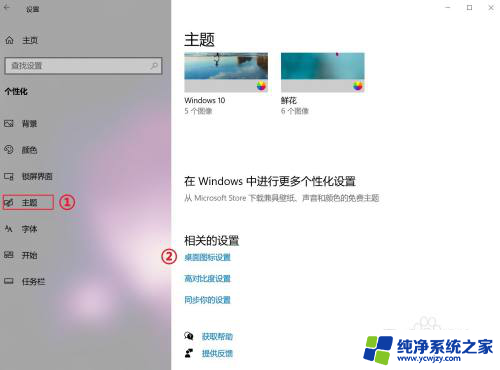
4.在打开的【桌面图标设置】窗口中
①勾选【网络】
②点击【确定】
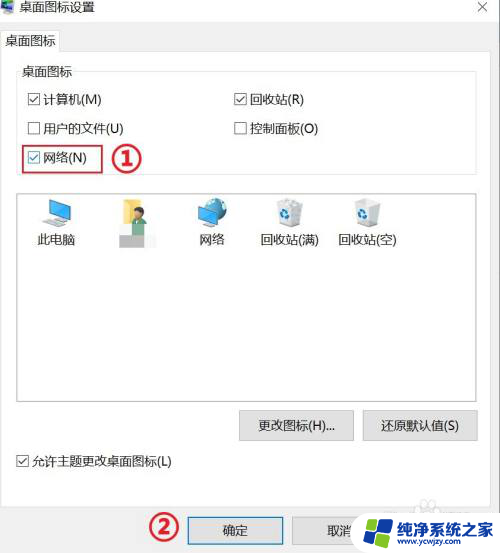
5.上一步完成后,桌面上就会多出个【网络】的图标,这个就是【网上邻居】了

6.点击【网络】的图标,进行后,就可以看到同局域网的邻居了。
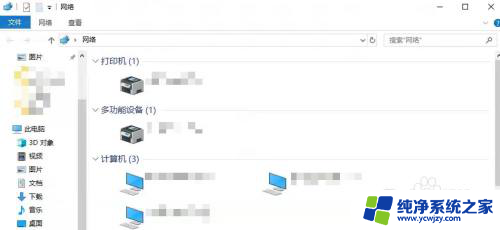
以上就是Windows 10网上邻居的全部内容,如果遇到这种情况,你可以按照以上步骤解决问题,非常简单快速。